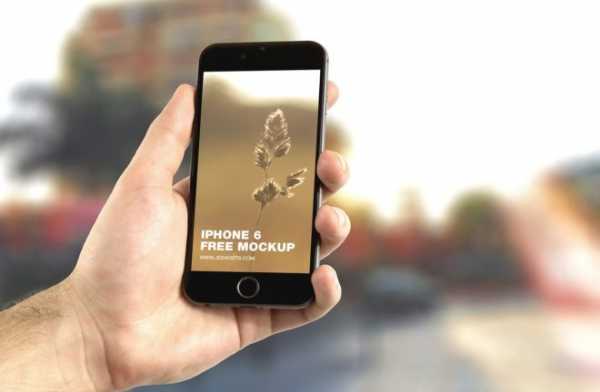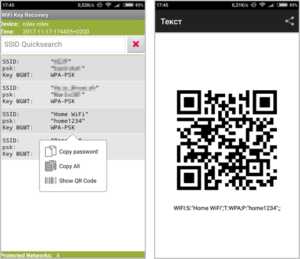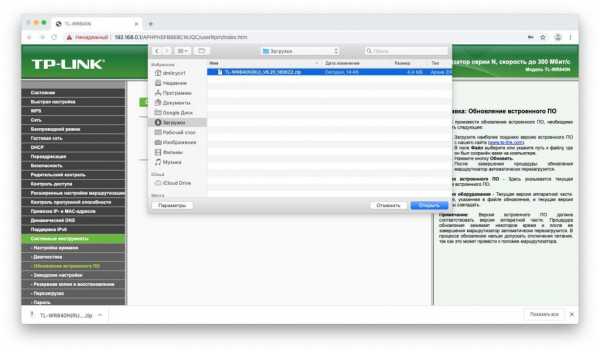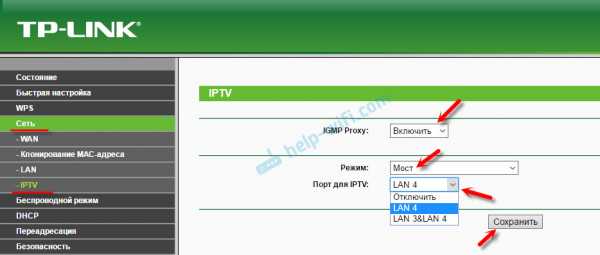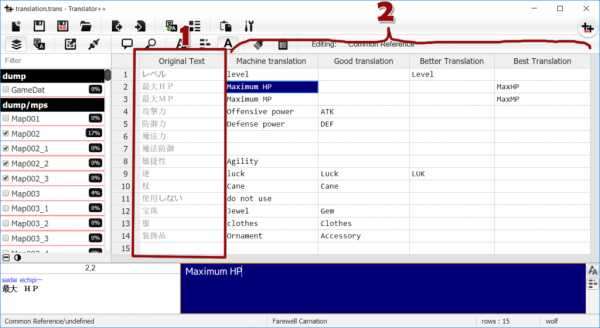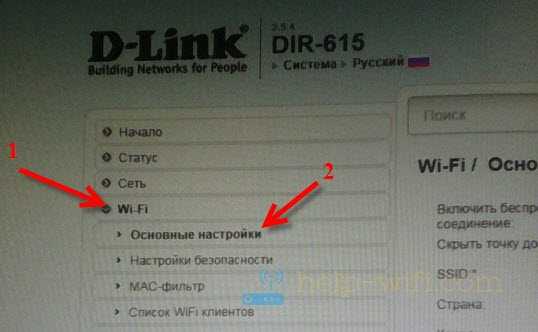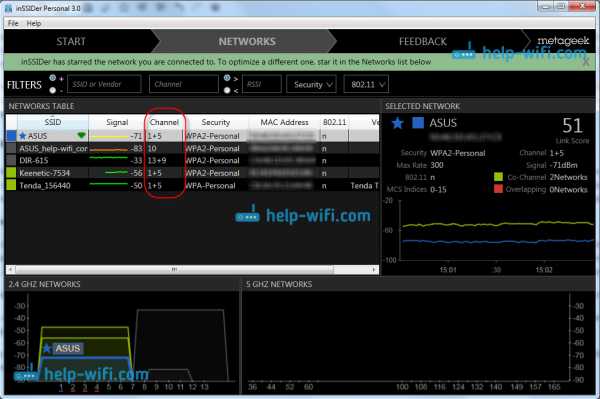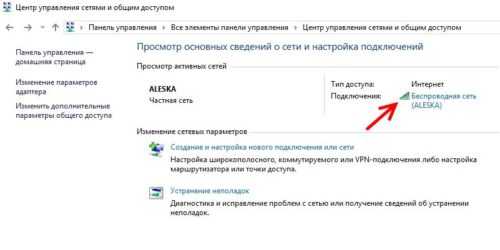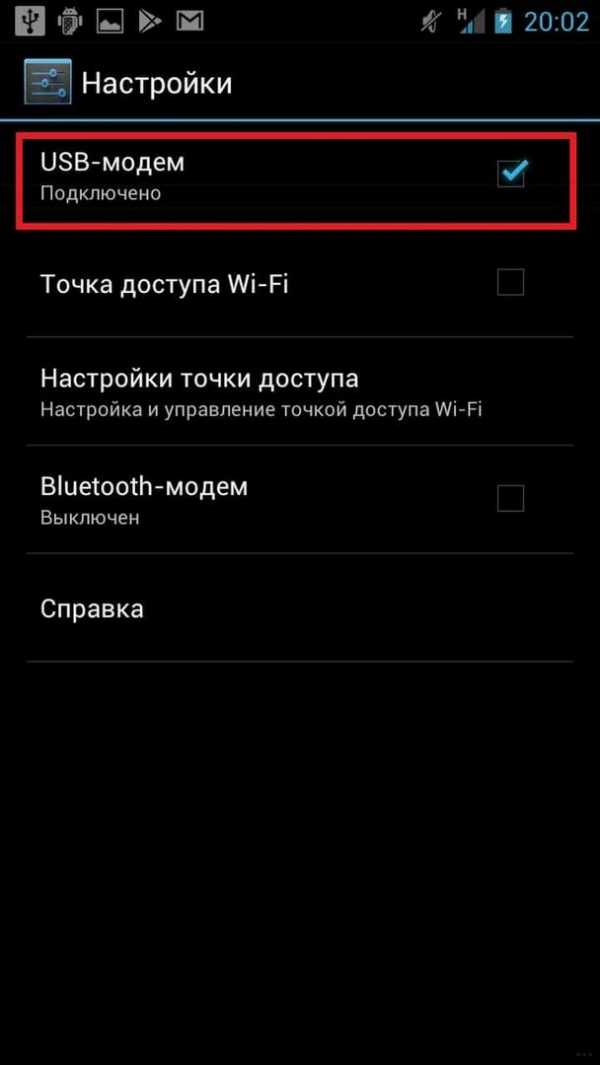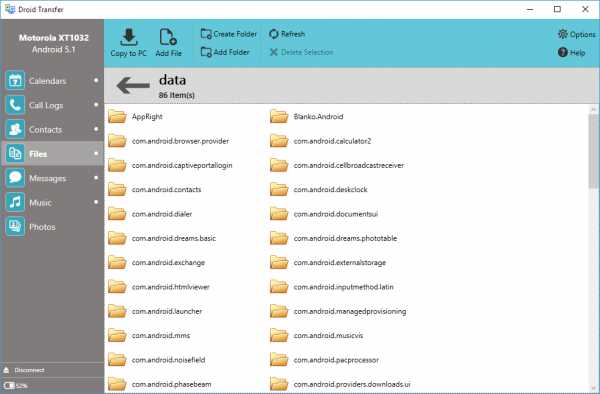Мы принимаем к оплате:
«Подарочный сертификат» от нашего Учебного Центра – это лучший подарок для тех, кто Вам дорог! Оплате обучение и подарите Вашим родным и близким обучение по любому из курсов!!!
«Сертификат на повторное обучение» дает возможность повторно пройти обучение в нашем Учебном Центре со скидкой 1000 рублей!
А также:
Как узнать введенный пароль от wifi на android без root
Как посмотреть пароль от Wi-Fi на телефоне Android без root прав
Всем привет. В этой статье, я покажу как посмотреть пароль от Wi-Fi на телефоне Андроид, Айфон и Windows Phone без рут прав и сторонних программ.
Практически все пользователи, защищают свою сеть Wi-Fi паролем, в целях безопасности и.т.д.
При первом подключении устройства к сети вай фай, в нашем случае телефона или планшета, необходимо ввести этот пароль.
После чего данные сохраняются в памяти телефона, а повторное подключение происходит автоматически.
Это конечно очень удобно, но со временем многие пользователи забывают или теряют пароль от Wi-Fi.
Расстраиваться не стоит, так как пароль хранится в памяти и его можно посмотреть в любой момент.
Для этого существует множество специальных программ и приложений, но все они требуют рут прав, а это большой минус, так как у большинства пользователей устройства не рутированы.
Поэтому самым простым и надёжным вариантом, является просмотр пароля в настройках роутера, как это сделать смотрите ниже.
Как узнать пароль от своего wifi на телефоне Android без root прав
1. Подключаем телефон к сети Wi-Fi.
2. Открываем любой браузер установленный на телефоне, далее вводим в адресной строке браузера IP-адрес роутера. Обычно это 192.168.0.1 или 192.168.1.1 После жмём кнопку "Вперёд".
3. Перед нами открылась страница авторизации, где необходимо ввести логин и пароль, обычно это admin и admin (данные указаны на нижней части Wi-Fi роутера) Введя эти данные жмём кнопку "Вход".
4. На странице с настройками роутера, жмём на пункт "Беспроводной режим", в выпавшем списке жмём на подпункт "Защита беспроводного режима".
5. В центре страницы, в пункте "Пароль беспроводной сети", указан наш пароль.
Как видите, узнать пароль от Wi-Fi на телефоне, планшете Android, iPhone и Windows Phone очень просто, повторюсь что данная инструкция подходит для телефонов марки: Samsung, Xiaomi, ZTE, LG, Honor, Fly, Meizu, ASUS, Lenovo, Huawei и.т.д.
Как показать пароль Wi-Fi на телефоне Android без ROOT.
На устройствах Android. Все мы используем множество сетей Wi-Fi во многих местах, кафе, спортзале, доме, доме друзей. Каждый раз, когда мы вводим пароль Wi-Fi, устройство Android сохраняет его. И мы знаем, что сложно запомнить все пароли WiFI. Иногда сеть Wi-Fi начинала сбоить (Интернет перестал работать), и нам нужно забыть опцию сети Wi-Fi, чтобы решить эту проблему. Просмотр сохраненного пароля Wi-Fi в Windows 10 - это просто, но если у вас нет компьютера и единственного источника для отображения пароля Wi-Fi Android.
Но, как и в Windows, вы не можете просматривать или показывать пароль Wi-Fi Android. Иногда мы хотим поделиться нашей сетью WiFI с нашим вторым устройством. Но если вы не помните пароль и у вас нет компьютера, то вам не повезло.
Android не предоставляет никаких официальных возможностей для поиска пароля WiFI на Android. Но с помощью некоторых приложений и некоторых интересных способов вы можете просмотреть пароль WiFI. В этой статье я собираюсь предоставить все возможные и рабочие способы, которые позволяют восстановить или показать пароль Wi-Fi Android.
Метод 1: Показать пароль Wi-Fi на телефоне Android - без ROOT.
По большей части метод предназначен только для корневого устройства. Потому что в android есть много скрытых функций и вещей, которые вы можете делать только после рута. Если у вас есть собственная сеть Wi-Fi (домашняя сеть WiFI), вы можете легко найти пароль Wi-Fi.
Примечание. Этот метод будет работать только в том случае, если ваше основное устройство Android подключено к этой беспроводной сети.
Сначала проверьте, какой беспроводной маршрутизатор вы используете, я использую TP-Link.Итак, я собираюсь открыть админ панель TP-Link. Если вы не знаете название беспроводного маршрутизатора или это веб-сайт для доступа к настройкам.
Затем введите один из следующих адресов 192.168.1.1 / 192.168.0.1 в браузере Android. Теперь он спросит у вас имя пользователя и пароль, к счастью, все беспроводные маршрутизаторы поставляются с именем пользователя и паролем по умолчанию, которое составляет
.
Имя пользователя - Admin
Пароль - Admin

вашего беспроводного маршрутизатора, вы можете сделать много вещей, например, заблокировать MAC-адрес, изменить пароль Wi-Fi, контролировать пропускную способность и многое другое.Перейдите в Wireless> Wireless Security . Здесь вы можете увидеть сохраненный пароль WiFi без рутирования вашего устройства.
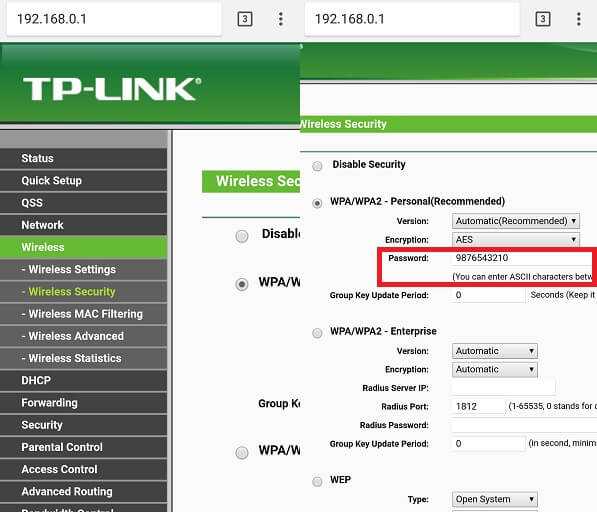
Метод 2: Показать пароль Wi-Fi на Android с помощью приложений.
На Android есть десятки приложений, доступных для просмотра или отображения пароля WiFi, например ключ пароля WiFi, восстановление пароля WiFi, Показать пароль WiFi и Mant More. Вы можете попробовать любое из них, но для всех этих приложений требуется Root-доступ.
Лучшее приложение для поиска пароля WiFi - «WiFi Password show», это приложение доступно бесплатно в Google Play.И это приложение предназначено только для поиска сохраненного пароля сети Wi-Fi.
Получить пароль WiFi Показать. (Это зеркальное приложение. Оригинальное приложение WiFi Password Show было удалено из Play Store. Но это приложение работает точно так же.)
Загрузите и установите это приложение из Google Play и предоставьте ROOT-доступ, и оно покажет вам все сохраненные сетевые пароли WiFI под именем WiFi. 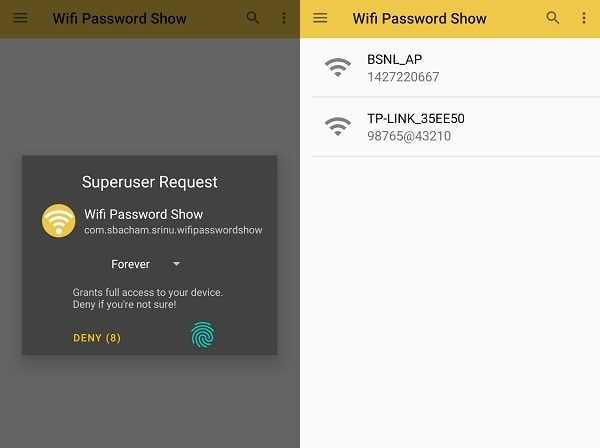
Метод 3: Показать пароль WiFi с помощью Solid Explorer.
Это не самый простой способ, как предыдущий, но это интересный способ узнать пароль WiFi на любом устройстве Android.
1. Сначала загрузите и установите Solid Explorer File Manager из Play Store. (Нажмите «Пропустить», после этого выберите «Я принимаю лицензионное соглашение» и нажмите «Готово».)
2. Откройте Solid Explorer, нажмите на значок гамбургера (значок меню).
Нажмите на Root и разрешите Root Permission. Корневой проводник теперь откроется.
3. Откройте папку Data> Misc> WiFi . 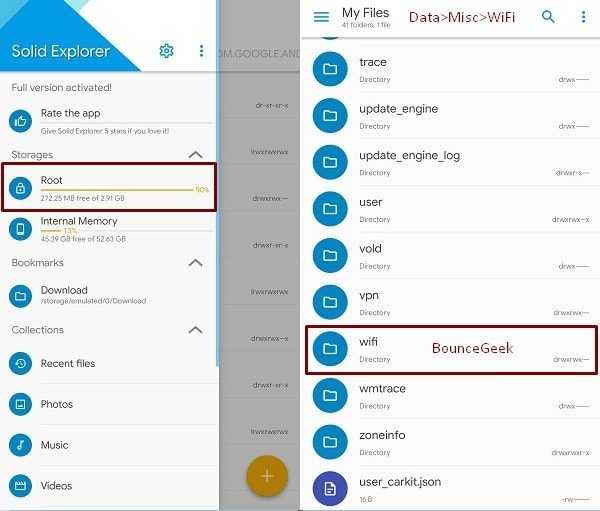
4. В папке WiFi вы можете увидеть WifiConfigStore.xml файл. В этом файле хранится вся ваша информация о WiFi. А также пароль WiFi для всех ранее и недавно подключенных устройств. 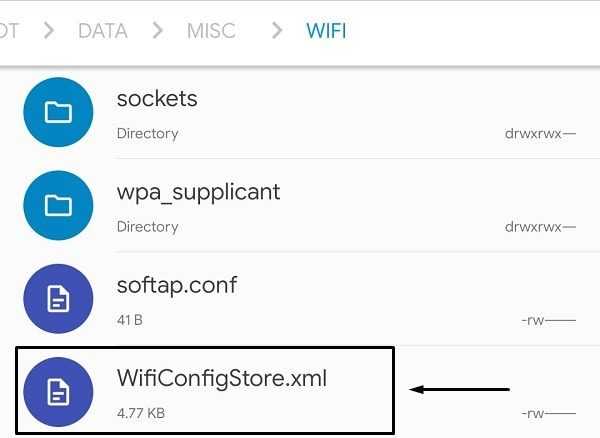
Нажмите на файл WifiConfigStore.xml, выберите «SE Text Editor», чтобы открыть его.
5. Теперь в PreSharedKey String вы сможете увидеть пароль WiFi. Как вы можете видеть на этом скриншоте, мой пароль от WiFi. 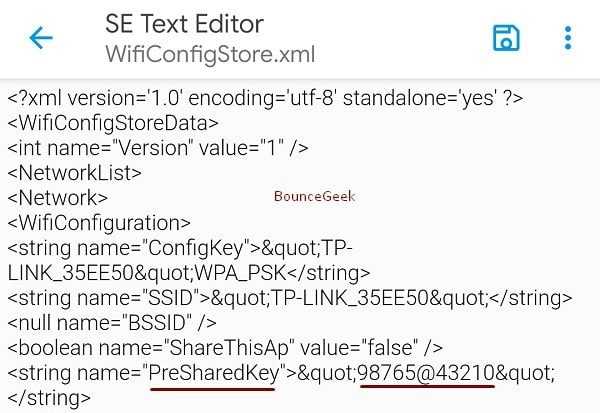
Не вносите никаких изменений в этот файл, иначе вы можете столкнуться с ошибкой.
Важно : использование только этого файлового менеджера не обязательно.Вы также можете использовать ES File Explorer Pro. Хотя это недоступно в Play Store. Так что, думаю, это лучший вариант.
Метод 4. Просмотр пароля WiFi с помощью общего пароля.
Это не метод или приложение для отображения пароля WiFi. Опцию Share WiFi Network можно найти на многих устройствах Android. Я использую устройство MI, и эта опция поставляется с MIUI 8. Если вы также используете то же самое, перейдите в «Настройки »> «WiFi», , и вы увидите вариант « Tap to Share Password» , просто нажмите на него.
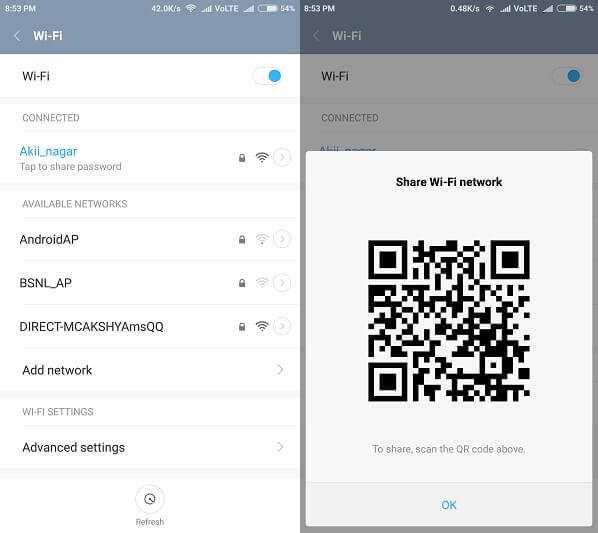
Теперь он сгенерирует QR-код, теперь откройте сканер QR-кода на дополнительном мобильном телефоне и отсканируйте его. Вы получите информацию об имени и пароле WiFi. Но если у вас нет второго мобильного телефона и вы хотите подключить компьютер к Интернету. Затем просто сделайте снимок этого QR-кода и перенесите его на свой компьютер, а затем отсканируйте с помощью своего собственного устройства.
Это четыре рабочих метода для отображения пароля Wi-Fi Android, два для рутированного и два для некорневого устройства.Я не рекомендую вам выполнять рутирование устройства и использовать приложение или проводник, потому что рутованное устройство Android не подходит для обычного пользователя. Первый метод - лучший и на 100% рабочий метод, по моему мнению, попробуйте.
.Как найти пароль Wi-Fi на Android без рута
Вы забыли свой пароль Wi-Fi и хотите восстановить его, но не знаете, с чего и как начать? Если да, то вам больше не о чем беспокоиться. К счастью, есть несколько приложений и инструментов, которые вы можете использовать для восстановления пароля, но для всех из них требуются устройства с root-доступом.

Итак, что делать, если у вас нет рутированного устройства. Просто вам просто нужно прочитать это руководство, чтобы узнать, как найти пароль Wi-Fi на Android без рута.
Как найти пароль Wi-Fi на Android без рута
Есть два способа увидеть сохраненный пароль Wi-Fi без рута. Первый зависит от поиска пароля Wi-Fi на Android без рута, а другой зависит от устройства с root-доступом к Wi-Fi. Итак, без дальнейшего обсуждения, давайте начнем:
Также читайте: - Лучшие хакерские приложения WiFi для Android
1. Как найти пароль Wi-Fi на Android без рута
Если вы не хотите рутировать свое устройство, этот метод рекомендуется для вас.Но прежде чем что-либо делать, просто имейте в виду, что этот метод обычно работает для некоторых выбранных смартфонов. Он работает только тогда, когда вы подключены к сети Wi-Fi. Вам также понадобится QR-сканер для выполнения шагов. Когда у вас будет все готово, следуйте инструкциям ниже:
- Зайдите в настройки телефона, а затем перейдите в раздел WiFi.
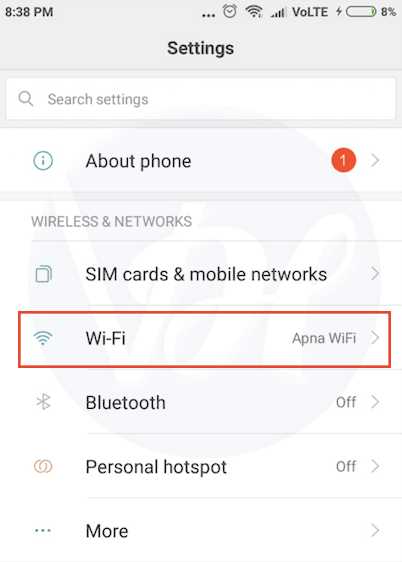
- Включите Wi-Fi, а затем подключите телефон к сети Wi-Fi.
- Как только ваше устройство подключено, нажмите на кран, чтобы отобразить пароль.
( Если эта опция недоступна в вашем телефоне, вы не можете поделиться своим паролем Wi-Fi с помощью этого метода. )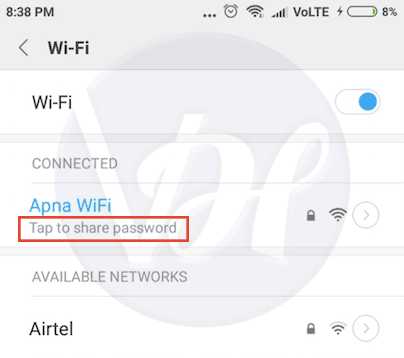
- Будет отображен QR-код.
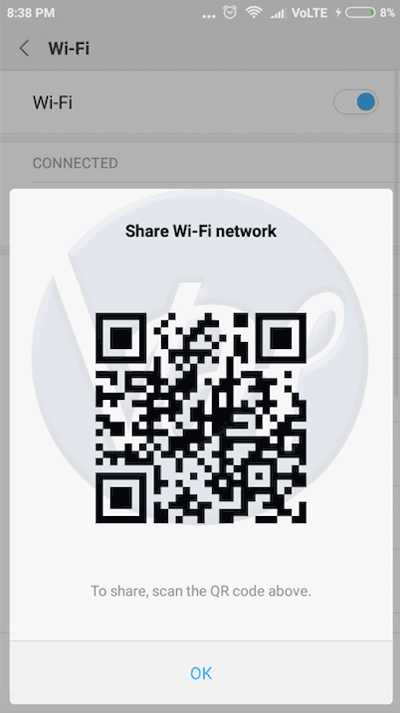
- Сделайте снимок экрана с QR-кодом, а затем загрузите приложение для чтения QR-кодов из PlayStore.
- Отсканируйте QR-код и нажмите «Подключиться к сети».
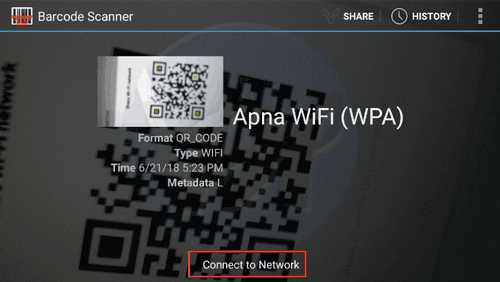
- Вот и все! Вы с этим покончили.
Также читайте: - Лучшие имена WiFi за все время
2.Как увидеть сохраненный пароль Wi-Fi на корневом устройстве
Если описанный выше метод вам не подходит, то это последний доступный вариант. Вы должны получить root-права на своем устройстве, и тогда вы увидите сохраненный пароль. Ниже приведены шаги, которые необходимо выполнить, чтобы просмотреть сохраненные пароли Wi-Fi для Android:
- Получите root-права на своем устройстве, а затем проверьте права root.
- Вы можете проверить их, просто загрузив простое приложение из PlayStore.
- Загрузите и установите File Explorer из магазина воспроизведения.
- Запустите приложение и проведите пальцем вправо, чтобы увидеть дополнительные параметры.
- Найдите и щелкните опцию « Root Explorer ».
- Предоставьте все разрешения, запрошенные Root Explorer.
- Выберите локальное хранилище, а затем «Устройство».
- Перейдите в раздел «Система».
- В системной папке найдите папку «etc» и откройте ее.
- Найдите папку Wi-Fi и затем перейдите к файлу « wpa_supplicant.conf », хранящемуся в ней.
- Нажмите и удерживайте файл, пока не увидите всплывающее окно на экране.
- Выберите вариант « редактор файлов ».
- Вы увидите сохраненный пароль под опцией « SSID ».
- Вот и все! Просто запомните этот пароль и начните доступ к Wi-Fi.
Заключение
Итак, выше приведены два метода, которые вы можете использовать, чтобы увидеть пароль Wi-Fi без root и с рутированным устройством. Надеюсь, вы нашли это руководство полезным. Если вам понравился этот пост, поделитесь им со своими друзьями, которые ищут то же самое.Кроме того, если у вас есть какие-либо сомнения, дайте мне знать в разделе комментариев ниже.
.Как просмотреть сохраненные пароли Wi-Fi на Android и iOS
Мне нравится работать в кафе, особенно в тех, где есть бесплатный Wi-Fi. Нет ничего лучше, чем работать с небольшим количеством белого шума вокруг и писать с чашкой горячего кофе рядом со мной. По этой причине я сохранил пароли Wi-Fi многих кафе в моем районе. Однако иногда вы отправляетесь в эти места не в одиночку, а в сопровождении друзей, которым также может понадобиться доступ к Wi-Fi. Если у вас с собой ноутбук, то не так сложно заставить его показывать пароли.Но на телефоне все не так просто. И шансы, что наши телефоны будут с нами, значительно больше, чем наши ноутбуки.

Спросить у бариста - всегда вариант, но зачем их беспокоить, если вы можете получить его с самого телефона. Кроме того, это полезный метод, потому что он может пригодиться во многих других ситуациях, когда вам отчаянно нужен пароль Wi-Fi сети, к которой вы ранее подключались по телефону.
Прежде чем мы начнем, важно прояснить, что этот процесс работает только на устройствах Android и iOS с рутированным и взломанным доступом соответственно (часть о том, что это не так просто на телефонах).
Невозможно получить пароли Wi-Fi без доступа администратора, поскольку эта информация хранится в системной папке устройства. Если вы еще не рутировали свой Android, вам следует проверить нашу коллекцию сообщений о рутировании Android и решить для себя. Для пользователей iOS - наша подборка по взлому. Да, мы такие платформенно-независимые.
Разобравшись с этим, давайте посмотрим, как мы можем получить пароли. Сначала мы увидим процесс для Android, а затем перейдем к устройствам iOS.
Получение паролей Wi-Fi на Android
Поскольку нам придется открывать системный файл на Android, мы не можем использовать традиционный файловый менеджер, который предварительно установлен на устройстве. Мы будем использовать ES File Explorer для этой задачи. Мы уже видели руководство о том, как использовать ES File Explorer для просмотра и редактирования системных файлов на Android. Пожалуйста, посмотрите на него, если вы не знаете о процессе.
Теперь переместите папку вверх (в корневую папку) в ES File Explorer, и вы увидите каталог с именем data .Перейдите в папку data / misc / wifi , и вы найдете файл с именем wpa_supplicant.conf. Нажмите на файл, чтобы открыть его, и убедитесь, что вы используете для этой задачи встроенную программу просмотра текста / HTML ES File Explorer.
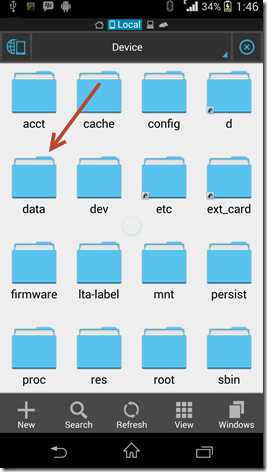
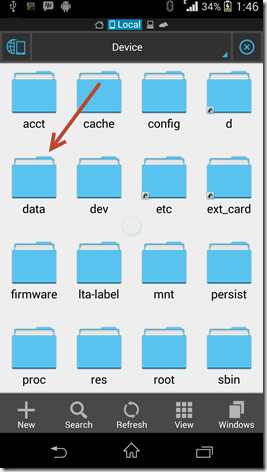
В этом файле вы должны увидеть сетевой SSID и их пароли рядом с ним. Теперь вы можете найти SSID (имя сети), записать пароль рядом с ним и закрыть файл.
Убедитесь, что вы не редактируете файл , иначе у вас могут возникнуть проблемы с подключением к Wi-Fi.В Play Store есть определенное количество приложений для этой задачи, но для получения паролей лучше использовать этот метод вручную, чем устанавливать эту хрень с рекламным ПО.
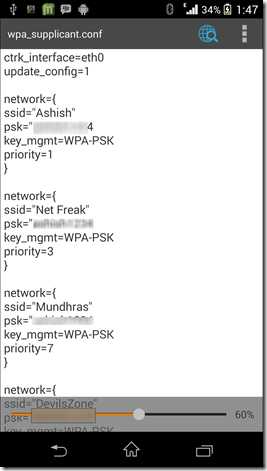
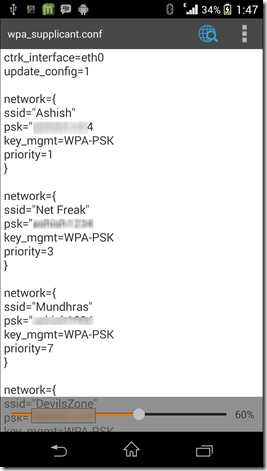
Давайте теперь посмотрим, как мы можем получить пароли на устройстве iOS.
Получение паролей Wi-Fi на iOS
Если вы взломали свое устройство, установите отличный твик под названием NetworkList из Cydia. После того, как вы установили твик, все, что вам нужно сделать, это перейти к настройкам Wi-Fi вашего устройства, и вы увидите новую кнопку с именем Network Passwords там.В iOS 7 он будет отображаться как известных сетей. Просто нажмите на него, и вы сможете увидеть все пароли Wi-Fi, которые хранятся на вашем устройстве.
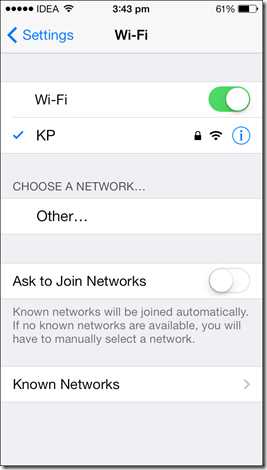

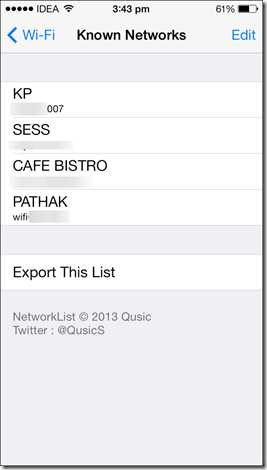
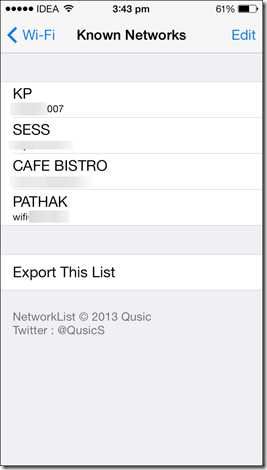
Список сетей очень простой и отображает только пароли. У вас даже нет разрешения на выбор и копирование в буфер обмена для отправки в виде текстового сообщения. Вам просто нужно использовать обычный метод ручки и бумаги и записать (или запомнить).
Предпочитаете смотреть видео? Здесь вы идете
Заключение
Вот как вы можете получить сохраненные пароли Wi-Fi на своих устройствах iOS и Android.Если вы знаете, как лучше выполнить задачу, не забудьте поделиться им с нами в комментариях.
Верхнее фото Кредит: liewcf
Приведенная выше статья может содержать партнерские ссылки, которые помогают поддерживать Guiding Tech. Однако это не влияет на нашу редакционную честность. Содержание остается объективным и достоверным.
Как увидеть пароли для сетей Wi-Fi Вы подключили свое устройство Android к «Android :: Gadget Hacks»
В процессе владения устройством Android вы, вероятно, подключились к десяткам сетей Wi-Fi. Школа, дом, работа, спортзал, дома ваших друзей и семьи, кафе - каждый раз, когда вы вводите один из этих паролей Wi-Fi, ваше устройство Android сохраняет его для сохранности и легкого доступа в будущем.
Проблема возникает, когда вы действительно хотите увидеть пароль для одной из сетей, к которым вы подключились.Возможно, вы хотите подключить второе устройство к сохраненной точке доступа Wi-Fi, или, может быть, вы с другом, который хочет войти в ту же точку доступа. Но без возможности доступа к реальным паролям, хранящимся на вашем устройстве, вам не повезло.
К счастью, есть способы обойти это. Если вы используете Android 10 или выше, вы можете увидеть пароли Wi-Fi прямо в настройках вашего телефона. Однако, если вы используете Android 9.0 Pie или ниже, обратите внимание, что вам необходимо получить root-права.
Перейти в раздел: Инструкции для Android 10 | Инструкция для Android 4.4–9.0
Метод 1: Android 10 и выше
Этот первый метод не требует root или даже дополнительного приложения. Но для этого требуется, чтобы ваш телефон работал под управлением Android 10 или выше. Если ваш телефон был обновлен до этой версии, я расскажу, как быстро и легко просмотреть сохраненные пароли Wi-Fi ниже. Если нет, вы можете перейти к методу 2.
Шаг 1. Найдите настройки Wi-Fi
В настоящее время существует только одна разновидность Android 10, и это «стандартная версия Android» непосредственно от Google.Однако в ближайшем будущем такие производители, как Samsung, внесут свой вклад в Android 10, применив OEM-скин, такой как One UI, что означает, что меню настроек на вашем телефоне могут немного отличаться.
Итак, сначала поищите в меню «Настройки» вашего телефона подменю «Wi-Fi». На стандартном Android это находится в Настройках -> Сеть и Интернет. Как только вы найдете меню настроек Wi-Fi, выберите его.
Шаг 2. Просмотр паролей Wi-Fi
Один на странице настроек Wi-Fi, прокрутите список доступных сетей и выберите опцию «Сохраненные сети».Оттуда вы увидите список всех сетей Wi-Fi, которые помнит ваш телефон. Выбери один.
Теперь выберите опцию «Поделиться» в верхней части экрана. Вам будет предложено отсканировать отпечаток пальца или лицо либо ввести PIN-код или пароль. После этого вы увидите QR-код, который представляет собой SSID и пароль сети. Вы можете сканировать это с помощью другого устройства, используя QR-сканер, если хотите, но пароль также указан в виде обычного текста под QR-кодом, поэтому вы можете скопировать его оттуда.
Метод 2: Android 9 и ниже (требуется root-доступ)
Если ваш телефон работает под управлением Android 9.0 Pie или ниже, единственный способ просмотреть сохраненные пароли Wi-Fi - использовать корневое приложение. Это будет работать лучше всего, если у вас установлен TWRP и вы использовали его для установки Magisk для root .
Шаг 1. Установите средство просмотра паролей Wi-Fi
Есть несколько приложений, которые утверждают, что могут отображать ваши пароли Wi-Fi в Play Store, но единственное, что мы обнаружили, работающее на всех наших устройствах, - это средство просмотра паролей Wi-Fi от SimoneDev.
Шаг 2. Просмотр сохраненных паролей Wi-Fi
При первом запуске средства просмотра паролей WiFi приложение запросит доступ суперпользователя. Нажмите «Предоставить» во всплывающем окне, после чего вы попадете в список, содержащий все сети Wi-Fi, к которым вы когда-либо подключались, где под каждой записью указан пароль.
Если вы подключались к разным сетям Wi-Fi в течение владения своим устройством Android, ваш список может быть довольно длинным. В этом случае вы можете найти конкретную сеть Wi-Fi, используя кнопку поиска в правом верхнем углу.
Шаг 3. Совместное использование сохраненных паролей Wi-Fi
Если вам необходимо передать один из этих паролей другому устройству, у вас есть несколько вариантов. Начните с нажатия любой записи в списке, затем появится небольшое меню. Отсюда вы можете нажать «Копировать пароль», чтобы скопировать пароль этой сети в буфер обмена, что упростит его вставку в ваше любимое приложение для текстовых сообщений и отправку на другое устройство. Или вы можете пропустить шаг и нажать «Поделиться», а затем выбрать в появившемся меню свое любимое текстовое приложение для отправки пароля.
Наконец, вы также можете нажать «QR», чтобы приложение сгенерировало QR-код, содержащий информацию о сети. Если другим устройством является Pixel или iPhone, вы можете просто открыть приложение камеры, навести его на QR-код, а затем нажать всплывающее окно, чтобы автоматически подключить его к сети Wi-Fi.
Не пропустите: получите бесплатную добычу в Fortnite Battle Royale, используя членство в Amazon Prime
Обеспечьте безопасность вашего соединения без ежемесячного счета . Получите пожизненную подписку на VPN Unlimited для всех своих устройств, сделав разовую покупку в новом магазине Gadget Hacks Shop, и смотрите Hulu или Netflix без региональных ограничений.
Купить сейчас (80% скидка)>
Обложка и скриншоты Далласа Томаса / Gadget Hacks .